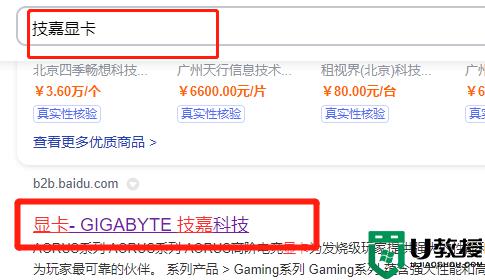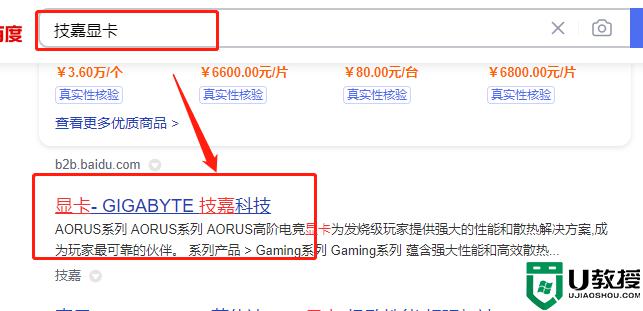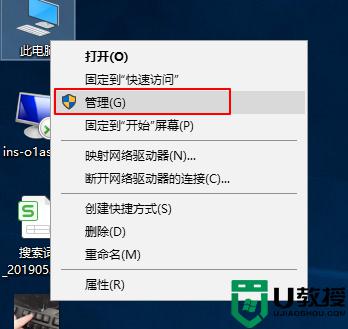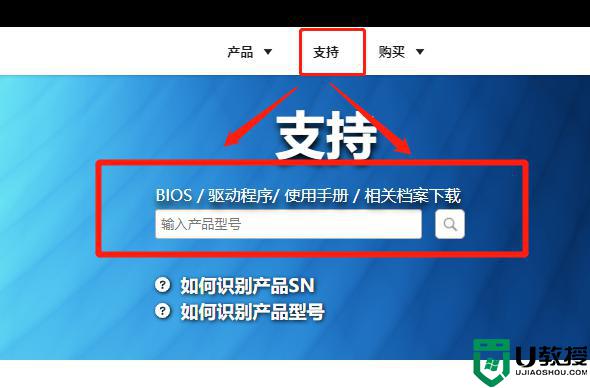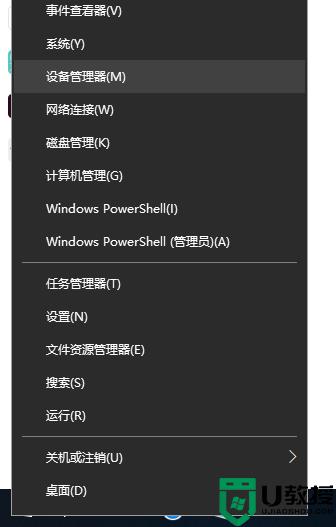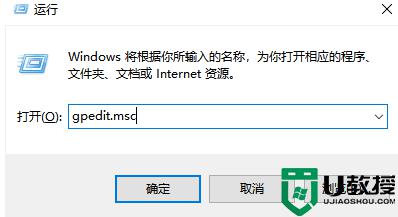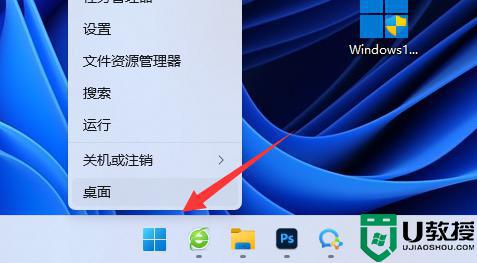技嘉显卡驱动不能安装怎么回事 技嘉显卡驱动安装失败的解决教程
时间:2022-11-24作者:huige
电脑在使用时,总是会安装各种驱动来使用,但是有时候会遇到一些问题,比如近日有用户要安装技嘉显卡驱动的时候,却发现不能安装,许多人遇到这样的问题都不知道要怎么办,为此,本文将给大家讲述一下技嘉显卡驱动安装失败的解决教程。
方法如下:
1、 win+R快捷键打开运行窗口,输入gpedit.msc后点击确定。
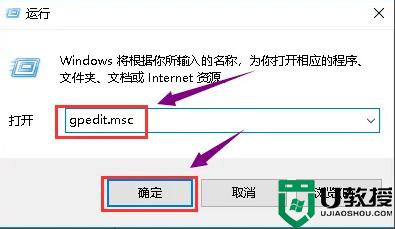
2、打开组策略编辑器,左侧选择用户配置--管理模板。
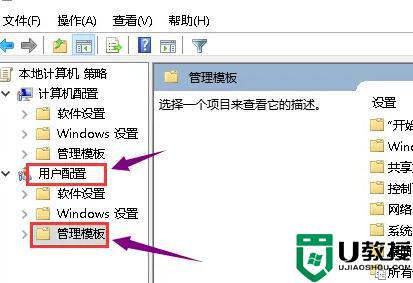
3、右侧双击系统文件夹。
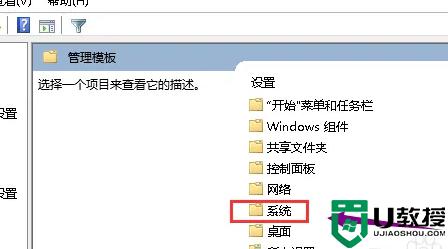
4、找到并双击驱动程序安装文件夹。
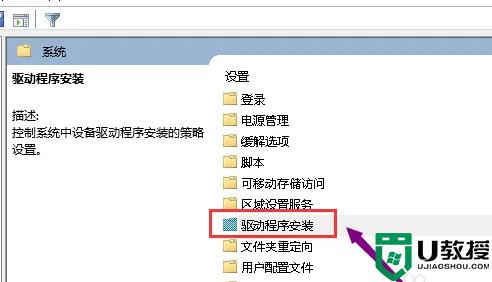
5、接着双击设备驱动程序的代码签名文件。
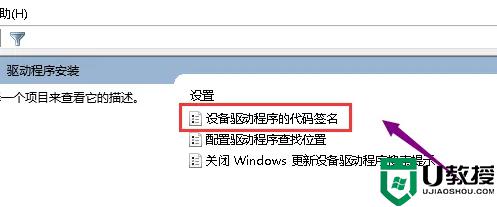
6、打开新出口中将配置改为已启动,同时检测到无签名驱动选择忽略,点击应用就可以正常安装显卡驱动啦。
上述给大家讲述的就是技嘉显卡驱动不能安装的详细解决方法,有遇到一样情况的话可以学习上面的方法来进行操作,更多精彩内容欢迎继续关注本站!